در دنیای پررقابت امروز، جایی که تنها چند جایگاه اول نتایج گوگل میتوانند تفاوت بین یک برند موفق و گمنامی دیجیتال را رقم بزنند، ابزارهایی مانند Google Search Console از حالت «اختیاری» به «ضروری» تبدیل شدهاند. این ابزار رایگان گوگل نهتنها یک پنل ساده گزارشگیری نیست، بلکه چشم و گوش شما در قلمرو گوگل است.
تصور کنید بتوانید دقیقاً ببینید کاربران از چه کلمات کلیدی وارد سایتتان میشوند، کدام صفحات بیشتر دیده شدهاند، چرا بعضی صفحات اصلاً ایندکس نمیشوند و گوگل از چه باگهایی در سایت شما خبر دارد که خودتان از آن غافلید. Google Search Console (سرچ کنسول گوگل) همان ابزار شفافسازی است که این تصویر را ممکن میسازد.
در این مقاله، ترکیبی از آموزش و تحلیل را ارائه میدهیم: از شیوه ثبت سایت در سرچ کنسول تا ترفندهای حرفهای برای تفسیر دادهها، افزایش نرخ کلیک (CTR)، بهینهسازی صفحات برتر، حل مشکلات فنی و حتی استفاده از هوش مصنوعی برای تحلیل پیشرفتهتر. با ما همراه باشید تا گوگل را از زاویه نگاه خودش به سایت شما بنگریم.
چرا Google Search Console برای سئو حیاتی است؟
۱.۱ شناخت رفتار گوگل نسبت به سایت شما
Google Search Console دقیقاً به شما نشان میدهد گوگل چطور با سایتتان تعامل دارد. برخلاف ابزارهایی مثل Google Analytics که تمرکزشان روی رفتار کاربران پس از ورود به سایت است، GSC روی مرحله پیش از ورود تمرکز دارد؛ یعنی دیده شدن، ایندکس شدن، رتبه گرفتن و کلیک خوردن.
در واقع، سرچ کنسول مانند دستگاه MRI برای سئوی شما عمل میکند. متوجه میشوید که چه صفحاتی در نتایج ظاهر میشوند، از چه کوئریهایی ترافیک میگیرید، چه مشکلاتی در دسترسی خزنده گوگل (Crawl) وجود دارد و چرا بعضی صفحات شما ایندکس نمیشوند. این دادهها پایهایترین اطلاعات برای تدوین استراتژی سئو هستند.
۱.۲ اطلاعاتی فراتر از عدد و نمودار
- اطلاعاتی که GSC به شما ارائه میدهد فراتر از چند عدد ساده است:
- کلمات کلیدی واقعی که کاربران با آنها شما را در گوگل پیدا کردهاند
- نرخ کلیک (CTR) واقعی هر صفحه و هر کوئری
- موقعیت متوسط (Average Position) صفحات شما در نتایج جستجو
- گزارشهای ایندکس نشدن صفحات (Coverage)
- مشکلات امنیتی و جریمههای دستی گوگل
این اطلاعات اگر بهدرستی تحلیل شوند، میتوانند باعث افزایش رتبه سایت شما و کاهش خطر پنالتیهای گوگل شوند.
۱.۳ گوگل سرچ کنسول فقط برای سئو نیست
در نگاه اول شاید فکر کنید این ابزار فقط برای سئوکاران است؛ اما نه! صاحبان فروشگاههای آنلاین، وبلاگنویسان، توسعهدهندگان وب، تیمهای محتوا، مدیران فنی و حتی متخصصان تجربه کاربری (UX) میتوانند از این ابزار برای تشخیص باگهای عملکردی، مشکلات موبایل، ارورها و نقاط ضعف ساختار سایت استفاده کنند.
بهعبارتی دیگر، Google Search Console هم نقشه راه است، هم آینه، هم ابزار هشدار، هم کمکیار توسعه.
آشنایی با داشبورد سرچ کنسول
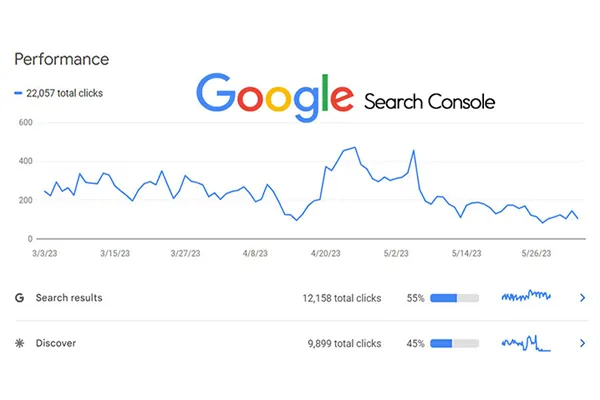
پس از ورود به سرچ کنسول، داشبوردی مشاهده میکنید که شامل بخشهای مختلفی برای تحلیل عملکرد سایت است.
بخشهای اصلی داشبورد سرچ کنسول:
Performance (عملکرد سایت) – تحلیل میزان کلیک، نمایشها و موقعیت سایت در نتایج گوگل.
Indexing (ایندکس صفحات) – بررسی وضعیت صفحات ایندکسشده و مشکلات ایندکس شدن.
Experience (تجربه کاربری) – ارزیابی Core Web Vitals، سرعت سایت و مشکلات موبایل.
Security & Manual Actions (مشکلات امنیتی و جریمههای دستی) – نمایش هشدارهای امنیتی و مشکلات جریمه دستی گوگل.
Links (لینکهای داخلی و خارجی) – تحلیل بکلینکها و لینکهای داخلی.
Settings (تنظیمات سرچ کنسول) – مدیریت کاربران و تنظیمات سایت.
آموزش ثبت سایت در Google Search Console
گامبهگام، اما تحلیلی و آیندهنگر
ورود به دنیای Google Search Console، مثل ورود به مرکز فرماندهی سئوی سایت است. اما برای شروع به کار با این ابزار قدرتمند، باید سایت خود را در آن ثبت و مالکیتتان را تأیید کنید. شاید ساده به نظر برسد، اما همین مرحله به ظاهر ابتدایی، اگر بهدرستی انجام نشود، میتواند کل مسیر تحلیل و سئوی سایت را به بیراهه ببرد.
۲.۱ ورود به داشبورد سرچ کنسو
برای شروع مسیر، به آدرس زیر بروید:
https://search.google.com/search-console
با حساب گوگلتان وارد شوید. اگر از قبل سایتی ثبت نکردهاید، بهطور خودکار وارد بخش «Add Property» خواهید شد؛ جایی که باید اطلاعات سایتتان را وارد کنید.
۲.۲ انتخاب نوع پراپرتی: URL Prefix یا Domain؟
گوگل دو گزینه پیش روی شما میگذارد:
✅ Domain Property
پوشش کامل دامنه: شامل همه زیر دامنهها (مثل www, blog, shop)
پوشش تمام نسخههای HTTP و HTTPS
روش پیشنهادی وبرمز اگر به تنظیمات DNS دسترسی دارید
نیاز به تأیید از طریق رکورد DNS TXT
✅ URL Prefix Property
ثبت فقط یک نسخه خاص (مثلاً فقط https://www.example.com)
مناسب برای سایتهایی که دامنههای جدا دارند یا دسترسی به DNS ندارند
امکان تأیید سادهتر با فایل HTML یا تگ متا
تحلیل: اگر آیندهنگر هستید و میخواهید تمام جنبههای دامنهتان را زیر نظر بگیرید، حتماً از روش Domain استفاده کنید. URL Prefix سریعتر راهاندازی میشود، ولی در پروژههای حرفهای، ناقص خواهد بود.
۲.۳ روشهای تأیید مالکیت سایت
برای اینکه گوگل مطمئن شود شما صاحب سایت هستید، باید یکی از روشهای تأیید را انجام دهید. در ادامه به بررسی کامل دو روش اصلی میپردازیم:
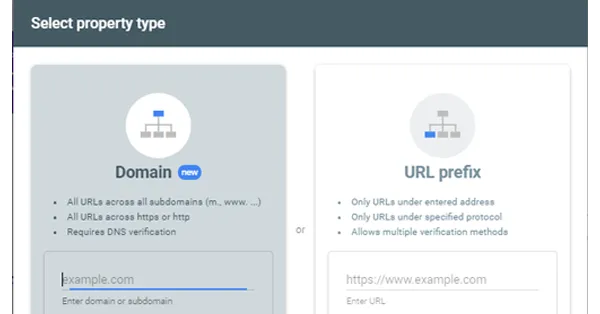
تأیید از طریق DNS (روش توصیهشده برای Domain Property)
۱. پس از انتخاب Domain، گوگل یک رکورد TXT به شما میدهد.
۲. وارد پنل مدیریت دامنه شوید (مثلاً Cloudflare، cPanel، DirectAdmin، Namecheap و…)
3. در بخش DNS Records، یک رکورد TXT اضافه کرده و مقدار پیشنهادی گوگل را وارد کنید.
4. تغییرات را ذخیره کنید و حدود ۱۵ دقیقه صبر کنید (گاهی تا ۲۴ ساعت طول میکشد).
5. به سرچ کنسول برگردید و روی «Verify» بزنید.
تحلیل تخصصی: این روش برای پروژههای بزرگ، فروشگاههای اینترنتی، وبسایتهای بینالمللی و هر سایتی که زیر دامنههای متعددی دارد، ایدهآل است. چون همه نسخههای سایت را یکجا زیر نظر میگیرید و دادهها تجمیع میشود.
تأیید از طریق آپلود فایل HTML (روش سریع برای URL Prefix)
۱. پس از انتخاب URL Prefix، گزینه HTML File را انتخاب کنید.
۲. یک فایل HTML کوچک از گوگل دریافت میکنید (مثلاً google123456.html)
۳. این فایل را باید دقیقاً در مسیر ریشه هاست (public_html یا www) آپلود کنید.
۴. سپس به کنسول بازگردید و روی «Verify» کلیک کنید.
نکته فنی: اگر از وردپرس استفاده میکنید و نمیدانید فایل را کجا قرار دهید، از File Manager در پنل cPanel یا نرمافزارهای FTP مانند FileZilla کمک بگیرید.
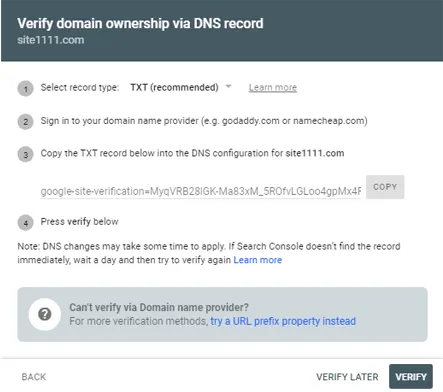
۲.۴ خطاهای رایج هنگام تأیید مالکیت
نوع خطا توضیح
عدم تأیید TXT در DNS رکورد در جای اشتباه وارد شده یا هنوز propagate نشده
آپلود فایل در مسیر نادرست فایل در پوشهای غیر از public_html قرار گرفته
دسترسی محدود هاست شما اجازه دسترسی عمومی به فایل را نمیدهد (خطای 403 یا 404)
فایل حذف شده پس از تأیید اولیه، فایل پاک شده و تأیید مجدد از دست رفته
هشدار وبلاگی: اگر از روش HTML استفاده میکنید، بعد از تأیید مالکیت، فایل را حذف نکنید مگر اینکه سایت را به روش دیگری تأیید کرده باشید.
۲.۵ تأیید موفق و ورود به کنسول
پس از انجام صحیح مراحل، پیامی با عنوان “Ownership Verified” ظاهر میشود. تبریک! شما حالا دسترسی کامل به ابزار Google Search Console دارید.
اما ثبت سایت پایان ماجرا نیست، بلکه آغاز تحلیل دقیق، بهینهسازی هوشمند و رشد جدی در رتبه گوگل است. در ادامه مقاله، میپردازیم به بررسی تکتک بخشهای سرچ کنسول، از Performance گرفته تا Coverage و Enhancements، همراه با ترفندها، مثالهای واقعی، و پیشنهادهای تخصصی.
آشنایی عمیق با داشبورد Google Search Console
۳.۱ ساختار کلی داشبورد
۳.۲ گزارشهای بالادستی و دکمههای دسترسی سریع
۳.۳ پیغامهای کنسول: پیامهای نادیده گرفته شدهای که ارزش طلا دارند
۳.۴ داشبورد را فقط نخوانید، «تفسیر» کنید!
مثلاً اگر نرخ کلیکتان افزایش یافته، ولی موقعیت کلمات کلیدی تغییری نکرده، یعنی احتمالاً عنوان صفحات را بهتر کردهاید. اما اگر موقعیت کاهش یافته و کلیکها بیشتر شده، باید ببینید چه تغییر محتوایی یا رقابتی رخ داده.
تحلیل رفتار کاربران با گزارش Performance در سرچ کنسول
جایی که کلمات کلیدی، کلیکها و موقعیت سایت به آمار زنده تبدیل میشوند
در پنل سرچ کنسول، وقتی وارد بخش Performance میشوید، وارد یک آزمایشگاه تحلیل رفتار مخاطب میشوید. این بخش، نهتنها تعداد کلیکها و نمایشها را به شما نشان میدهد، بلکه درباره چیستی رفتار کاربران در جستجو هم اطلاعاتی میدهد که در هیچ ابزار دیگری به این دقت و رایگان در دسترس نیست.
۴.۱ فیلترهای تحلیلی در گزارش Performance
در بالای این گزارش، چندین فیلتر هوشمند در دسترس شماست:
Search type: جستجوی وب، تصویر، ویدیو، اخبار
Date range: مقایسه بازههای زمانی مختلف
Query: کلمات کلیدی جستجو شده
Page: آدرس صفحات
Country: کشور کاربران
Device: نوع دستگاه کاربران (موبایل، دسکتاپ، تبلت)
Search Appearance: بررسی نتایج ویژه (ریچ اسنیپت، FAQ، AMP و…)
مثال عملی: فرض کنید در حال بررسی کلمه کلیدی “خرید هاست ارزان” هستید. با انتخاب Query و Device = Mobile میتوانید بفهمید این کلمه روی موبایل چند کلیک گرفته، CTR چقدر بوده و در چه موقعیتی قرار دارد. اگر CTR پایین باشد، شاید نیاز به بازنویسی عنوان یا توضیحات متای صفحه دارید.
۴.۲ تحلیل شاخصهای کلیدی عملکرد (KPIs)
بعد از اعمال فیلترها، چهار شاخص اصلی را در نمودار خطی و جدول پایین میبینید:
Total Clicks: چند بار کاربران روی سایت شما کلیک کردهاند
Total Impressions: چند بار صفحات شما در نتایج جستجو نمایش داده شده
Average CTR: نسبت کلیکها به نمایشها
Average Position: موقعیت میانگین صفحات در نتایج گوگل
تحلیل کاربردی: اگر نمایش بالا ولی کلیک کم باشد، احتمالاً عنوان یا توضیحات متای صفحه شما جذاب نیستند. اگر کلیک و نمایش هر دو کم باشند، باید محتوای هدفمندتر و رقابتیتر تولید کنید.
۴.۳ استفاده استراتژیک از دادهها
حرفهایها، فقط به نگاه به این اعداد بسنده نمیکنند. آنها از دادههای این بخش برای تصمیمسازیهای کلیدی استفاده میکنند:
افزایش صفحات با CTR پایین: اگر صفحهای ۵۰۰۰ نمایش دارد اما فقط ۲۰ کلیک، بهینهسازی عنوان، اسنیپت و حتی طراحی ریسپانسیو میتواند نرخ تبدیل را بالا ببرد.
ایجاد محتوا برای کلمات فرصتساز: اگر عبارتی مثل «سئو سایت وردپرس» نمایش بالا ولی صفحه مرتبط ندارد، تولید یک مقاله اختصاصی با آن عنوان میتواند ترافیک هدفمند جذب کند.
شناسایی رفتار دستگاهمحور: ممکن است متوجه شوید ۷۰٪ کلیکها از موبایل است، اما نرخ CTR پایینتر از دسکتاپ است. این یعنی نسخه موبایل سایت شما کاربرپسند نیست یا خیلی کند بارگذاری میشود.
بخش Security در سرچ کنسول گوگل
بخش Security & Manual Actions در سرچ کنسول گوگل برای بررسی مشکلات امنیتی و جریمههای دستی (Manual Actions) سایت طراحی شده است. اگر گوگل متوجه شود که سایت شما دچار مشکلات امنیتی مانند هک شدن، بدافزار، یا محتوای مخرب است، در این بخش به شما هشدار میدهد.
چگونه متوجه مشکلات امنیتی در سایت شویم؟
- وارد Google Search Console شوید و از منوی سمت چپ روی Security & Manual Actions کلیک کنید.
- اگر مشکلی وجود داشته باشد، پیام هشدار دریافت خواهید کرد.
- رایجترین مشکلات امنیتی شامل صفحات هکشده، بدافزارها، حملات فیشینگ و دانلودهای مخرب است.
اگر سایت دچار مشکل امنیتی شد، چه کاری باید انجام دهیم؟
بررسی کنید که سایت شما آلوده به بدافزار نشده باشد (میتوانید از ابزارهایی مانند Google Safe Browsing استفاده کنید).
در صورت مشاهده فایلهای مخرب، آنها را حذف و دسترسیهای ناامن را مسدود کنید.
پس از رفع مشکل، به سرچ کنسول برگردید و روی Request a Review کلیک کنید تا گوگل بررسی کند که مشکل حل شده است.
نکته: اگر سایت شما جریمه دستی دریافت کند، رتبه آن در گوگل کاهش مییابد، بنابراین رعایت اصول امنیتی و سئو کلاهسفید ضروری است.
بخش Links در سرچ کنسول گوگل
بخش Links یکی از مهمترین ابزارهای سرچ کنسول برای بررسی لینکهای داخلی و خارجی سایت است. این بخش به شما نشان میدهد که چه سایتهایی به شما لینک دادهاند و کدام صفحات بیشترین بکلینک را دارند.
قسمتهای مختلف بخش Links
- Top linked pages
صفحات با بیشترین بکلینک: این قسمت نشان میدهد که کدام صفحات سایت شما بیشترین لینک را از سایتهای دیگر دریافت کردهاند. - Top linking sites
دامنههای لینکدهنده: لیستی از سایتهایی که بیشترین بکلینک را به سایت شما دادهاند. - Top linking text
متنهای لینک شده: عباراتی که سایر سایتها هنگام لینک دادن به شما استفاده کردهاند. - Internal links (لینکهای داخلی): صفحاتی از سایت شما که بیشترین لینک داخلی دارند، نمایش داده میشوند.
چگونه از این اطلاعات برای بهبود سئو استفاده کنیم؟
بررسی کنید که بکلینکهای مخرب وجود نداشته باشند (لینکهای اسپم و بیکیفیت را میتوان با ابزار Disavow Links در گوگل دیسآوو کرد
با بررسی لینکهای داخلی، اطمینان حاصل کنید که مهمترین صفحات سایت شما لینک داخلی کافی دارند.
متوجه شوید که کدام صفحات ارزش بیشتری دارند و از این اطلاعات برای بهینهسازی محتوای خود استفاده کنید.
نکته: هرچه تعداد و کیفیت بکلینکهای دریافتی بیشتر باشد، اعتبار سایت شما در گوگل افزایش مییابد.
بخش Settings در سرچ کنسول گوگل
بخش Settings (تنظیمات) در سرچ کنسول گوگل برای مدیریت تنظیمات سایت و کاربران است. در این بخش میتوانید اطلاعات فنی سایت خود را مشاهده کنید و تنظیمات مهمی را تغییر دهید.
قسمتهای مختلف بخش Settings
- Ownership Verification
تأیید مالکیت سایت :این بخش نشان میدهد که سایت شما با چه روشهایی در سرچ کنسول تأیید شده است (DNS، فایل HTML، گوگل آنالیتیکس و غیره - Users and permissions
مدیریت کاربران): در این قسمت میتوانید به دیگران دسترسی بدهید یا دسترسی کاربران فعلی را مدیریت کنید. سه سطح دسترسی وجود دارد:- Owner: دسترسی کامل دارد و میتواند کاربران جدید اضافه کند.
- Full Access: دسترسی کامل به اطلاعات سرچ کنسول، اما بدون امکان تغییر تنظیمات اصلی.
- Restricted Access: فقط مشاهده دادهها، بدون امکان تغییر.
- Crawl Rate
نرخ خزش گوگلبات
اگر سایت شما سرور ضعیفی دارد، میتوانید از این بخش سرعت خزیدن گوگلبات را کاهش دهید. - Associations
اتصال به سرویسهای دیگر گوگل): در این بخش میتوان سرچ کنسول را به ابزارهایی مانند Google Analytics، Google Ads، Google Data Studio و YouTube متصل کرد. - Remove Property
حذف سایت: اگر دیگر نیازی به بررسی سایت در سرچ کنسول ندارید، میتوانید پراپرتی سایت را حذف کنید.
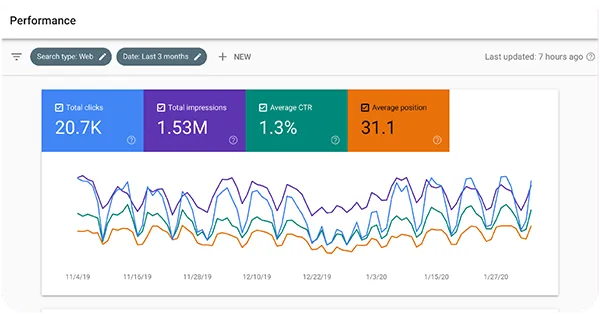
گزارش Indexing در گوگل سرچ کنسول
دیده شدن یا نشدن؟ اینجا مشخص میشود چه محتوایی به گوگل معرفی شده
در این بخش از سرچ کنسول، اطلاعات کاملی از اینکه چه صفحاتی در سایت شما ایندکس شدهاند و چه صفحاتی نه، در اختیار دارید. اگر حتی محتوای ارزشمندتان توسط گوگل دیده نشود، عملاً برای سئو هیچ اثری نخواهد داشت. بخش Indexing این تصویر را روشن میکند.
۵.۱ Indexing > Pages
در این زیربخش، صفحات وبسایت شما به چند دسته تقسیم میشوند:
-
Pages Indexed (معتبر و ایندکسشده): صفحاتی که گوگل آنها را پیدا و ثبت کرده است.
-
Excluded (حذفشدهها): صفحاتی که به دلایلی از ایندکس گوگل کنار گذاشته شدهاند.
-
Error (خطادارها): صفحاتی که مشکلی دارند و اصلاً ایندکس نشدهاند.
-
Valid with warning: صفحاتی که ایندکس شدهاند، اما هشدارهایی از سمت گوگل دارند.
✍️ مثال واقعی: فرض کنید صفحه «لیست قیمت هاست وردپرس» شما در گروه Excluded قرار گرفته است. دلیل آن میتواند وجود تگ
noindex، فایل robots.txt یا خطاهای ساختاری باشد. در این صورت عملاً گوگل این صفحه را نادیده گرفته و باید اصلاح شود.
۵.۲ دلایل رایج برای ایندکس نشدن صفحات
در بخش Excluded، سرچ کنسول دلایل حذف شدن هر URL را نشان میدهد. برخی از دلایل رایج عبارتاند از:
-
Crawled – currently not indexed: گوگل صفحه را بررسی کرده اما هنوز ایندکس نکرده. ممکن است محتوای ضعیف یا تکراری باشد.
-
Discovered – currently not indexed: گوگل URL را پیدا کرده ولی هنوز کراول نکرده است.
-
Duplicate without user-selected canonical: صفحهای با محتوای تکراری که کنونیکالاش به درستی مشخص نشده.
-
Alternate page with proper canonical tag: گوگل تشخیص داده این صفحه نسخه جایگزین صفحه دیگری است که canonical دارد.
-
Soft 404: صفحهای که به نظر میرسد وجود ندارد ولی کد 200 دارد؛ محتوای ناکافی، خالی یا بیارزش.
💡 نکته تخصصی: اگر تعداد زیادی از صفحات شما در حالت “Crawled – not indexed” باقی ماندهاند، نشان میدهد که یا محتوای آنها برای گوگل کمارزش تلقی شده یا معماری سایت شما باعث شده رباتها دسترسی مناسب نداشته باشند.
۵.۳ بخشهای مهم دیگر:
Blocked by robots.txt:
گوگل سعی کرده صفحه را بررسی کند ولی فایل robots.txt مانع شده است. در این صورت اگر صفحهای را عمداً بلاک نکردهاید، باید فایل robots را بررسی و اصلاح کنید.
Removed by Noindex tag:
در تگ <meta name="robots" content="noindex">، صراحتاً به گوگل گفتهاید که این صفحه را ایندکس نکند. بررسی کنید که این دستور فقط روی صفحاتی که عمداً نخواستید ایندکس شوند اعمال شده باشد.
Submitted URL marked ‘noindex’:
این خطا زمانی رخ میدهد که شما صفحهای را از طریق نقشه سایت (XML sitemap) به گوگل معرفی کردهاید ولی همان صفحه تگ noindex دارد. این تضاد باعث سردرگمی گوگل خواهد شد.
پیشنهاد وب رمز: عوامل تاثیرگذار در سرعت لود سایت
ابزارهای ثبت، بررسی و بهینهسازی صفحات در سرچ کنسول
نقشه راه و مسیر بررسی گوگل برای شناسایی محتوای شما
زمانی که شما محتوای جدیدی منتشر میکنید یا صفحهای را اصلاح میکنید، خیلی مهم است که گوگل سریعتر آن را ببیند و ایندکس کند. اینجاست که ابزارهای «URL Inspection» و «Sitemaps» به کارتان میآید.
۶.۱ ابزار URL Inspection
ابزاری فوقالعاده برای بررسی وضعیت ایندکس یک صفحه خاص
با این ابزار میتوانید هر آدرسی از سایت خود را وارد کرده و بررسی کنید که:
- آیا در نتایج گوگل ایندکس شده است یا نه؟
- آیا با ارور خاصی مواجه است؟
- چه نسخهای از صفحه (موبایل یا دسکتاپ) بررسی شده؟
- آخرین باری که گوگل این صفحه را دیده چه زمانی بوده؟
🔍 مهمتر از همه، اگر صفحهتان ایندکس نشده یا تازه ایجاد شده، میتوانید روی دکمه “Request Indexing” کلیک کنید تا صفحه شما در اولویت ایندکس قرار بگیرد.
✍️ مثال واقعی: فرض کنید صفحه “خرید هاست وردپرس با تخفیف ویژه” تازه ایجاد شده است. با استفاده از این ابزار، آن را به گوگل معرفی کرده و سریعتر وارد نتایج میکنید.
۶.۲ ارسال نقشه سایت با ابزار Sitemaps
نقشه سایت (XML Sitemap) یک فایل ساختاری است که لیست تمام URLهای مهم سایت شما را شامل میشود و به خزندههای گوگل کمک میکند تا همه صفحات ارزشمند را کشف کنند.
در بخش Index > Sitemaps میتوانید:
آدرس فایل sitemap خود را وارد کرده و آن را ثبت کنید.
بررسی کنید که چند URL از نقشه سایت توسط گوگل ایندکس شدهاند.
ارورهای احتمالی در خواندن نقشه سایت را مشاهده و رفع کنید.
⚠️ نکته تخصصی: اگر سایت شما صفحات متعددی دارد یا از ساختار داینامیک استفاده میکنید (مثلاً ووکامرس یا سیستم وبلاگی)، استفاده از نقشه سایت نه تنها توصیه میشود بلکه برای حفظ ساختار سئوی تکنیکال سایت حیاتی است.
۶.۳ استفاده پیشرفته از ابزار Removals
اگر صفحهای دارید که به دلایلی نباید دیگر در گوگل نمایش داده شود (مثلاً حذف محتوا، اشتباه در انتشار، مسائل قانونی یا فنی)، از ابزار Removals میتوانید استفاده کنید.
دو نوع حذف در این بخش قابل اعمال است:
Temporary Removals: حذف موقت URL تا ۶ ماه
Outdated Content Tool: اگر گوگل هنوز محتوایی قدیمی از سایت شما را ایندکس کرده
🎯 اگر مثلاً یک نسخه تست از صفحه محصول در گوگل دیده میشود، سریعترین راه برای حذف آن، استفاده از این ابزار است.
پيشنهاد وب رمز: اگر قصد مطالعه بیشتر در باره ” ابزارهای سئو ” دارید ما به شما این مقاله را پیشنهاد میدهیم.
تحلیل عملکرد سایت در سرچ کنسول
کشف فرصتهای سئو از دل دادههای واقعی کاربران
بخش Performance قلب تپنده سرچ کنسول است. جایی که میتوانید ببینید کاربران چطور شما را در گوگل پیدا کردهاند، روی چه چیزی کلیک کردهاند و در چه موقعیتی نمایش داده شدهاید. این دادهها نهتنها برای تحلیل بلکه برای تصمیمسازیهای استراتژیک سئو ضروری هستند.
۷.۱ مفاهیم اصلی در Performance: کلیک، ایمپرشن، CTR و میانگین موقعیت
وقتی وارد بخش Performance میشوید، با ۴ شاخص اصلی مواجه میشوید:
Total Clicks (تعداد کلیکها): چند بار کاربران روی سایت شما در نتایج گوگل کلیک کردهاند.
Total Impressions (تعداد نمایشها): چند بار سایت شما در نتایج گوگل ظاهر شده، حتی اگر روی آن کلیک نشده.
Average CTR (نرخ کلیک): نسبت کلیک به نمایش (مثلاً ۱۰۰ ایمپرشن و ۵ کلیک، یعنی CTR = 5%)
Average Position (میانگین رتبه): میانگین جایگاه سایت شما در نتایج گوگل بر اساس همه نمایشها.
🔎 لینک پیشنهادی: اگر مفهوم CTR را دقیق نمیدانید، مقاله نرخ کلیک (CTR) چیست؟ را بخوانید.
۷.۲ فیلترهای دقیق برای تحلیل بهتر
ابزار Performance امکانات فیلترگذاری پیشرفته دارد تا بتوانید دادهها را از زوایای مختلف تحلیل کنید:
Query (عبارات جستجو شده): ببینید کاربران با چه کلماتی به سایت شما رسیدهاند.
Page (صفحات): عملکرد صفحات مختلف سایت را بررسی کنید.
Country (کشورها): بفهمید بیشترین ورودی از کدام کشورهاست.
Device (دستگاهها): بررسی کنید ورودیها از موبایل، دسکتاپ یا تبلت بوده.
Search Type (نوع جستجو): وب، تصویر، ویدیو یا اخبار.
Date (بازه زمانی): مقایسه عملکرد در بازههای مختلف زمانی.
🧠 مثال حرفهای: فرض کنید در صفحه فروش “سرور مجازی لینوکس” ایمپرشن زیادی دارید اما CTR پایین است. میتوانید عنوان و توضیحات متا را بازنویسی کرده و CTR را افزایش دهید.
۷.۳ آنالیز Queries و کشف گنجینه کلمات کلیدی پنهان
در تب Queries شما به فهرست طلایی از کلمات کلیدی دسترسی دارید که واقعاً کاربران با آنها وارد سایت شدهاند:
کلماتی با ایمپرشن بالا ولی کلیک پایین: اینها فرصتهایی هستند برای بهبود عنوانها و توضیحات متا.
کلماتی با کلیک بالا و موقعیت ضعیف: شاید نیاز به بهبود لینکسازی داخلی یا محتوای قویتر داشته باشند.
تحلیل دادههای سرچ کنسول با هوش مصنوعی
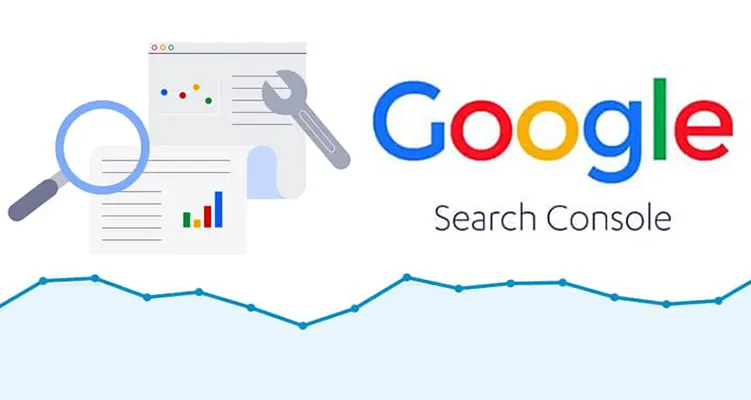
تحلیل سرچ کنسول با هوش مصنوعی یکی از مهمترین روشهایی است که شرکتهای ارائهدهنده هاست و دامنه برای بهینهسازی عملکرد وبسایتها از آن استفاده میکنند. امروزه، گوگل سرچ کنسول بهعنوان یکی از قدرتمندترین ابزارهای تحلیل سئو، در کنار هوش مصنوعی به مدیران وبسایتها کمک میکند تا دادههای خود را عمیقتر بررسی کرده و تصمیمات بهتری بگیرند.
تحلیل سرچ کنسول با هوش مصنوعی چگونه کار میکند؟
چرا تحلیل دادههای سرچ کنسول مهم است؟
گوگل سرچ کنسول مجموعهای از دادهها را درباره نحوه عملکرد سایت در نتایج جستجو ارائه میدهد. اما این دادهها بدون پردازش و تحلیل دقیق، اطلاعات محدودی در اختیار مدیران سایت قرار میدهند. هوش مصنوعی میتواند این دادهها را پردازش کرده و الگوهایی را استخراج کند که برای بهبود سئو مفید هستند.
نقش هوش مصنوعی در تحلیل دادههای سرچ کنسول
پیشبینی روندهای جستجو: هوش مصنوعی میتواند روند تغییرات کلمات کلیدی و میزان جستجوی آنها را پیشبینی کند.
تحلیل نرخ کلیک (CTR): بررسی CTR و پیشنهاد تغییرات برای افزایش نرخ کلیک.
تشخیص مشکلات ایندکس: بررسی صفحات ایندکس نشده و ارائه راهکار برای برطرف کردن مشکلات آنها.
بررسی Core Web Vitals: تحلیل سرعت سایت، تجربه کاربری و پیشنهاد بهینهسازی.
بررسی بکلینکها و کیفیت لینکها: شناسایی لینکهای بیکیفیت و پیشنهاد راهکار برای بهبود لینکسازی.
بررسی عملکرد سایت با تحلیل سرچ کنسول و هوش مصنوعی
تحلیل نرخ کلیک (CTR) و پیشنهاد بهینهسازی
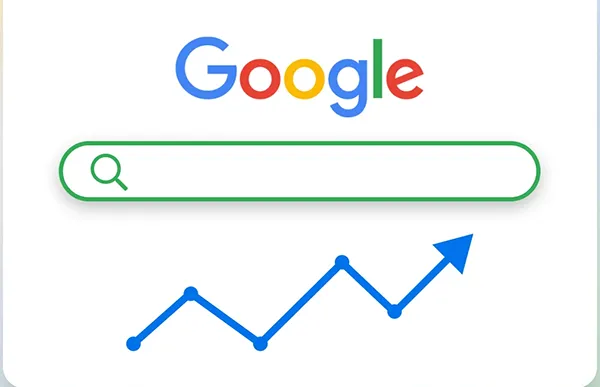
هوش مصنوعی میتواند صفحات سایت را بررسی کرده و صفحاتی که نرخ کلیک پایینی دارند را شناسایی کند. سپس پیشنهاداتی برای بهینهسازی عنوان، توضیحات متا و ساختار محتوا ارائه دهد. برای مثال:
صفحات با CTR پایین: پیشنهاد تغییر عنوان به همراه استفاده از کلمات احساسی.
بهینهسازی توضیحات متا: افزایش جذابیت توضیحات متا با استفاده از کلمات ترغیبکننده.
تحلیل موقعیت کلمات کلیدی: بررسی اینکه آیا کلمات کلیدی اصلی در بخشهای مهم محتوا قرار گرفتهاند یا نه.
مثال : تحلیل CTR با ChatGPT یا Google Gemini
مرحله ۱: وارد سرچ کنسول شده و به بخش Performance بروید.
مرحله ۲: دادههای مربوط به کلمات کلیدی، صفحات و نرخ کلیک (CTR) را دانلود کنید.
مرحله ۳: اطلاعات را در قالب CSV یا JSON ذخیره کنید.
مرحله ۴: فایل را در ChatGPT یا Google Gemini بارگذاری کنید و از پرامپت زیر استفاده کنید:
پرامپت پیشنهادی
“من دادههای CTR سایت خود را از سرچ کنسول استخراج کردهام. میخواهم بدانم که کدام صفحات و کلمات کلیدی نیاز به بهینهسازی دارند. لطفاً با تحلیل دادهها، صفحاتی که CTR پایینی دارند را مشخص کن و پیشنهاداتی برای بهبود عنوان، توضیحات متا و محتوای آنها ارائه بده. همچنین، روشهایی برای افزایش تعامل کاربران پیشنهاد کن.”
پيشنهاد وب رمز: اگر قصد مطالعه بیشتر در باره ” پرامپت چیست؟” دارید ما به شما این مقاله را پیشنهاد میدهیم.
بررسی و بهینهسازی Core Web Vitals
Core Web Vitals فاکتورهای اصلی گوگل برای تجربه کاربری هستند. هوش مصنوعی با تحلیل این دادهها پیشنهاداتی برای بهینهسازی عملکرد سایت ارائه میدهد:
بهبود LCP: پیشنهاد کاهش حجم تصاویر و استفاده از بارگذاری تنبل (Lazy Loading).
کاهش CLS: بررسی و اصلاح المانهایی که باعث تغییر ناگهانی چیدمان صفحه میشوند.
بهبود FID: پیشنهاد کاهش اسکریپتهای غیرضروری و بهینهسازی جاوااسکریپت.
مثال : تحلیل Core Web Vitals با ChatGPT یا Google Gemini
مرحله ۱: وارد سرچ کنسول شده و به بخش Core Web Vitals در Experience بروید.
مرحله ۲: دادههای LCP، CLS و INP را دانلود کنید.
مرحله ۳: اطلاعات را در قالب CSV ذخیره کنید و در Google Gemini یا ChatGPT بارگذاری کنید.
مرحله ۴: از پرامپت زیر استفاده کنید:
پرامپت پیشنهادی:
“من اطلاعات Core Web Vitals سایتم را از سرچ کنسول استخراج کردهام. لطفاً تحلیل کن که چه مشکلاتی در بارگذاری سایت وجود دارد و چگونه میتوانم سرعت و تجربه کاربری را بهبود دهم. راهکارهایی برای کاهش LCP، CLS و INP ارائه بده.”
تشخیص مشکلات ایندکس و رفع آنها
یکی از چالشهای سئو، عدم ایندکس شدن برخی صفحات است. هوش مصنوعی میتواند دلایل احتمالی را شناسایی کرده و پیشنهادات زیر را ارائه دهد:
بررسی فایل robots.txt و خطاهای آن.
تحلیل گزارشهای Coverage برای شناسایی صفحات مشکلدار.
پیشنهاد تغییر در ساختار لینکدهی داخلی برای بهبود ایندکس.
مثال عملی: تحلیل مشکلات ایندکس با هوش مصنوعی
مرحله ۱: وارد سرچ کنسول شوید و به بخش Indexing > Pages بروید.مرحله ۲: دادههای مربوط به صفحات ایندکس نشده و دلایل آنها را دانلود کنید.مرحله ۳: فایل CSV را در ChatGPT یا Google Gemini بارگذاری کنید و از این پرامپت استفاده کنید:
پرامپت پیشنهادی:
“این لیست شامل صفحاتی است که در سرچ کنسول ایندکس نشدهاند. لطفاً تحلیل کن که چه مشکلاتی در ایندکس شدن این صفحات وجود دارد و راهکارهایی برای حل آن پیشنهاد بده. همچنین، بررسی کن که آیا تنظیمات robots.txt، متا تگ noindex یا مشکلات دیگری مانع ایندکس شدهاند؟”
تحلیل دادههای سرچ کنسول با هوش مصنوعی به مدیران وبسایتها و متخصصان سئو کمک میکند تا عملکرد سایت خود را بهینه کنند و از دادههای سرچ کنسول بهترین استفاده را ببرند. ابزارهای هوش مصنوعی میتوانند روندهای جستجو را پیشبینی کنند، مشکلات فنی سایت را شناسایی کنند و پیشنهادات دقیقی برای افزایش نرخ کلیک و بهبود سئو ارائه دهند.
با استفاده از هوش مصنوعی در تحلیل دادههای سرچ کنسول، میتوان مشکلات سئو را سریعتر شناسایی کرد و بهینهسازیهای مؤثرتری انجام داد. ابزارهایی مانند ChatGPT و Google Gemini AI به تحلیل دادهها، ارائه پیشنهادهای هوشمند و افزایش عملکرد سایت کمک میکنند. استخراج دادهها از سرچ کنسول و پردازش آن با الگوریتمهای هوش مصنوعی میتواند سئو سایت را به سطح بالاتری برساند.
مقایسه جامع سرچ کنسول گوگل (GSC) و گوگل آنالیتیکس (GA)
گوگل سرچ کنسول (Google Search Console) و گوگل آنالیتیکس (Google Analytics) هر دو از ابزارهای قدرتمند گوگل برای تحلیل عملکرد سایت هستند. اما هر کدام کاربرد خاصی دارند و دادههای متفاوتی را ارائه میدهند. اگر بخواهیم خیلی ساده توضیح دهیم، سرچ کنسول بیشتر روی چگونگی دیده شدن سایت شما در نتایج جستجوی گوگل تمرکز دارد، در حالی که آنالیتیکس رفتار کاربران پس از ورود به سایت شما را تحلیل میکند. حالا بیایید دقیقتر به تفاوتها بپردازیم.
نوع دادههایی که ارائه میدهند
سرچ کنسول گوگل دادههایی را ارائه میدهد که مربوط به قبل از ورود کاربر به سایت است. این ابزار به شما نشان میدهد که کاربران چطور سایت شما را در نتایج گوگل پیدا کردهاند، از چه کلمات کلیدی برای ورود به سایت شما استفاده کردهاند و چه موقعیتی در نتایج جستجو دارید.
گوگل آنالیتیکس بر پس از ورود کاربر به سایت تمرکز دارد. این ابزار نشان میدهد که کاربران چگونه در سایت شما رفتار میکنند، از چه صفحاتی بازدید میکنند، چقدر در سایت میمانند، از چه دستگاهی استفاده میکنند و از چه طریقی وارد سایت شدهاند (جستجوی ارگانیک، تبلیغات، شبکههای اجتماعی و غیره).
مثال:
فرض کنید شما یک سایت فروش هاست دارید.
سرچ کنسول نشان میدهد که کاربران از طریق جستجوی عبارت “خرید هاست ارزان” چند بار روی سایت شما کلیک کردهاند، سایت شما در گوگل در چه موقعیتی نمایش داده شده و نرخ کلیک (CTR) چقدر بوده است.
گوگل آنالیتیکس به شما نشان میدهد که بعد از ورود کاربر به سایت، چقدر در صفحه مانده، آیا محصولی خریداری کرده یا سریع از سایت خارج شده (Bounce Rate بالا)، از چه کشوری بوده و آیا از موبایل یا دسکتاپ استفاده کرده است.
نحوه جمعآوری دادهها
سرچ کنسول دادههای خود را از نتایج جستجوی گوگل دریافت میکند. این ابزار اطلاعاتی در مورد رتبه سایت شما در گوگل، نرخ کلیک (CTR)، تعداد نمایشها و کلمات کلیدی جستجو شده ارائه میدهد.
گوگل آنالیتیکس دادههای خود را از طریق کد رهگیری (Tracking Code) که در سایت شما نصب میشود، جمعآوری میکند. هر زمان که یک کاربر از سایت شما بازدید کند، آنالیتیکس اطلاعاتی در مورد تعداد بازدیدها، مسیر حرکت کاربران در سایت، نرخ پرش (Bounce Rate) و تعامل کاربران ذخیره میکند.
مثال:
فرض کنید صفحه “مقایسه هاست لینوکس و ویندوز” در سایت شما وجود دارد:
سرچ کنسول نشان میدهد که این صفحه در نتایج جستجوی گوگل چند بار نمایش داده شده و کاربران چند بار روی آن کلیک کردهاند.
گوگل آنالیتیکس نشان میدهد که چند درصد از کاربران بعد از ورود به صفحه، روی لینکهای داخلی کلیک کردهاند یا بدون تعامل سایت را ترک کردهاند.
تفاوت در تحلیل منابع ترافیک
سرچ کنسول فقط روی ترافیک ارگانیک (Organic Traffic) تمرکز دارد، یعنی ترافیکی که از طریق جستجوی گوگل به سایت شما وارد شده است. این ابزار اطلاعاتی درباره بکلینکها، لینکهای داخلی و مشکلات ایندکس صفحات ارائه میدهد.
گوگل آنالیتیکس همه منابع ترافیک را تحلیل میکند، از جمله:
Organic (جستجوی ارگانیک): ترافیکی که از جستجوی گوگل وارد سایت شده است.
Direct (ورود مستقیم): وقتی کاربر آدرس سایت را مستقیماً در مرورگر وارد کرده است.
Referral (ارجاعی): بازدیدهایی که از طریق لینکهای دیگر سایتها به سایت شما آمدهاند.
Paid Search (جستجوی پولی): ورودیهایی که از طریق تبلیغات گوگل (Google Ads) ایجاد شدهاند.
Social (رسانههای اجتماعی): بازدیدهایی که از فیسبوک، اینستاگرام، توییتر و سایر شبکههای اجتماعی وارد سایت شما شدهاند.
مثال:
فرض کنید شما یک کمپین تبلیغاتی در گوگل ادز اجرا کردهاید.
سرچ کنسول به شما نشان نخواهد داد که این کمپین چقدر ترافیک ایجاد کرده است، زیرا فقط ترافیک ارگانیک را بررسی میکند.
گوگل آنالیتیکس دقیقاً نشان میدهد که چند نفر از طریق تبلیغات به سایت آمدهاند، چقدر زمان در سایت سپری کردهاند و آیا خریدی انجام دادهاند یا نه.
کاربرد در سئو و بازاریابی دیجیتال
سرچ کنسول برای سئوکارها ضروری است، زیرا:
نشان میدهد که سایت چگونه در گوگل نمایش داده میشود.
کلمات کلیدیای را که باعث ورود کاربران شدهاند، نمایش میدهد.
مشکلات مربوط به ایندکس شدن و سرعت سایت را مشخص میکند.
وضعیت لینکسازی داخلی و خارجی را بررسی میکند.
گوگل آنالیتیکس بیشتر برای بازاریابان دیجیتال مفید است، زیرا:
رفتار کاربران در سایت را تحلیل میکند.
نرخ تبدیل (Conversion Rate) و نرخ پرش را نمایش میدهد.
عملکرد تبلیغات، رسانههای اجتماعی و منابع دیگر را بررسی میکند.
مسیرهای حرکت کاربران را نمایش میدهد و نقاط ضعف سایت را مشخص میکند.
مثال:
فرض کنید شما یک صفحه فرود (Landing Page) برای فروش هاست ساختهاید.
سرچ کنسول نشان میدهد که این صفحه از چه کلمات کلیدی ترافیک دریافت کرده است و چه رتبهای در نتایج گوگل دارد.
گوگل آنالیتیکس نشان میدهد که چند درصد از کاربران بعد از ورود، روی دکمه خرید کلیک کردهاند یا بدون اقدام سایت را ترک کردهاند.
۵. آیا میتوان سرچ کنسول و آنالیتیکس را به هم متصل کرد؟
بله! شما میتوانید سرچ کنسول را به گوگل آنالیتیکس متصل کنید تا یک نمای کامل از عملکرد سایت خود داشته باشید. با این کار:
میتوانید کلمات کلیدی سرچ کنسول را در آنالیتیکس ببینید.
میتوانید مقایسه کنید که کاربران از چه کلماتی وارد سایت شدهاند و بعد از ورود چه رفتاری داشتهاند.
میتوانید دادههای سئو و بازاریابی را بهصورت ترکیبی مشاهده کنید.
نحوه اتصال:
وارد گوگل آنالیتیکس شوید.
از قسمت Admin وارد بخش Property Settings شوید.
گزینه Search Console Settings را انتخاب کنید و سایت خود را اضافه کنید.
روی Save کلیک کنید.
کدام ابزار برای شما بهتر است؟
اگر روی سئو کار میکنید: سرچ کنسول بهترین ابزار برای بررسی رتبه سایت، کلمات کلیدی، مشکلات ایندکس و لینکها است.
اگر رفتار کاربران بعد از ورود به سایت برایتان مهم است: گوگل آنالیتیکس به شما کمک میکند تحلیل دقیقتری روی تعامل کاربران، نرخ تبدیل و کمپینهای بازاریابی داشته باشید.
بهترین راهحل: استفاده از هر دو ابزار بهصورت ترکیبی تا هم سئو و هم تجربه کاربری سایت را بهینه کنید.
سرچ کنسول به شما میگوید چطور کاربران وارد سایت میشوند، اما آنالیتیکس به شما میگوید بعد از ورود، چه کاری انجام میدهند!
نتیجهگیری
ثبت سایت در سرچ کنسول گوگل اولین قدم برای نظارت بر عملکرد سایت و بهبود سئو است.
میتوان از روشهای مختلف مانند DNS، HTML File، Google Analytics و GTM برای تأیید مالکیت سایت استفاده کرد.
پس از تأیید سایت، باید نقشه سایت را ارسال کنید تا ایندکس شدن صفحات تسریع شود.
حالا که سایت شما در سرچ کنسول ثبت شده، میتوانید از ابزارهای آن برای تحلیل عملکرد سایت و بهینهسازی سئو استفاده کنید! 🚀











































دیدگاهتان را بنویسید